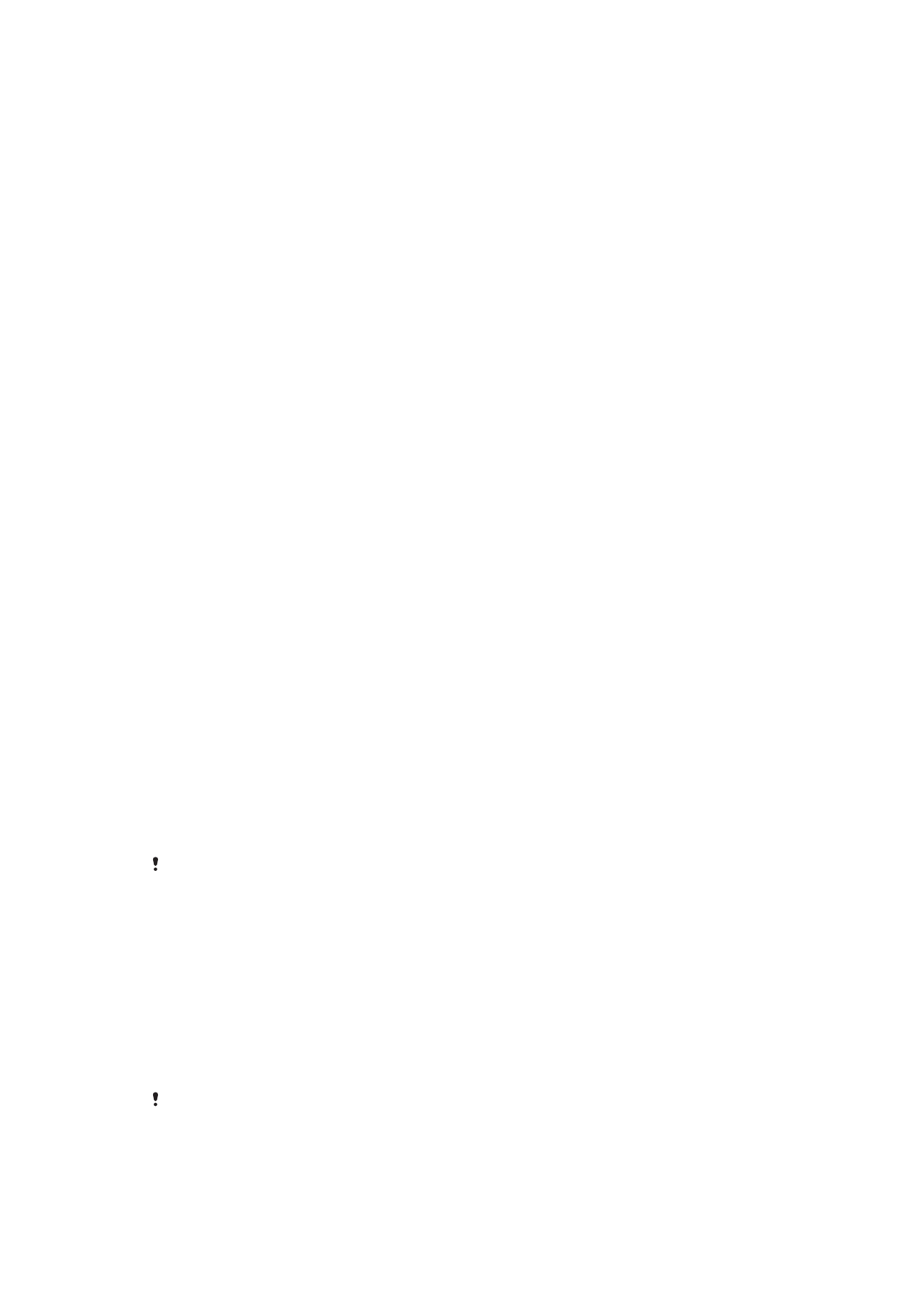
Zajištění chránění zařízení
Můžete zabránit ostatním lidem používat vaše zařízení bez dovolení. Když například
zařízení ztratíte, bude odcizeno nebo ho zapomenete,toto zařízení bude moci použít
pouze někdo s vaším účtem Google™ nebo někdo, kdo ví, jak otevřít vaši zamykací
obrazovku. Abyste zajistili, že je zařízení ochráněné, je důležité, abyste nastavili bezpečný
zámek obrazovky a přidali si do zařízení svůj účet Google™. Je důležité, abyste si
zapamatovali informace o zamykací obrazovce i přihlašovací údaje svého účtu Google™.
Pro zajištění, aby bylo zařízení ochráněné, můžete:
•
Nastavit zabezpečený zámek obrazovky v zařízení, tj. zámek , kódem PIN, heslem nebo
vzorem, abyste zabránili resetování zařízení. Další informace naleznete v části
Zámek
obrazovky
na straně 12.
•
Přidat účet Google™, abyste zabránili ostatním vaše zařízení používat, když ho
zapomenete nebo vám bude odcizeno. Další informace naleznete v části
K čemu
potřebuji účet Google™?
na straně 11.
•
Aktivovat službu „Protection by my Xperia“ nebo webovou službu Správce zařízení
Android™. Pomocí těchto služeb můžete vzdáleně nalézt, uzamknout a vymazat
ztracené zařízení. Další informace naleznete v části
Vyhledání ztraceného zařízení
na
straně 19.
Ověření vlastnictví zařízení
Když je zařízení chráněno, musíte odemykat obrazovku zadáním kódu PIN, hesla, vzoru
nebo zadáním údajů účtu Google™ v závislosti na funkcích ochrany, které používáte.
Dále jsou uvedeny příklady funkcí ochrany a některé požadované přihlašovací údaje:
Ochrana před obnovením
továrních dat
Než budete moci provést obnovení továrních dat, je třeba odemknout obrazovku.
Ochrana prostřednictvím
služby my Xperia
Když vzdáleně obnovíte zařízení pomocí této služby, musíte zadat uživatelské
jméno a heslo účtu Google™ propojeného se službou. Než může být dokončen
proces nastavení, musí být zařízení připojeno k internetu. Jinak po resetování
nebudete moci zařízení používat.
Správce zařízení
Android™
Když vzdáleně obnovíte zařízení pomocí této služby, musíte zadat uživatelské
jméno a heslo účtu Google™. Než může být dokončen proces nastavení, musí
být zařízení připojeno k internetu. Jinak po resetování nebudete moci zařízení
používat.
Oprava softwaru
Pokud použijete software Xperia™ Companion k provedení opravy softwaru,
budete po dokončení opravy a restartu zařízení vyzváni k zadání uživatelského
jména a hesla k účtu Google™.
Ve Správci zařízení Android™ je třeba zadat údaje z účtu Google™. Může to být libovolný účet
Google™, který jste v zařízení nastavili. Pokud nebudete moci během procesu úvodního
nastavení poskytnout informace o účtu, nebude možné zařízení používat.